应用介绍
Shizuku最新拥有超多实用的系统优化功能,只需要在软件里对自己的手机参数进行调整,就可以大幅提高手机系统的流畅度,用户在软件里还能够切换手机屏幕的显示比例,让所有的显示画面可以清晰的展示在用户的手机,提升每一位用户的手机使用体验。
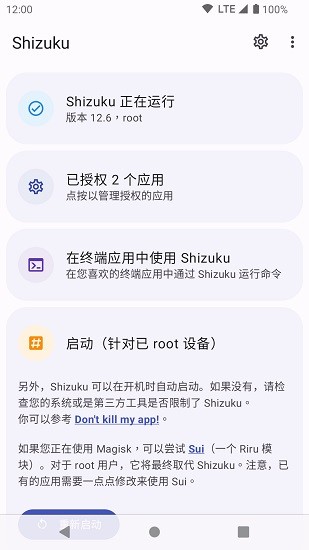
Shizuku最新怎么使用?
1、进入Shizuku,这里显示没有运行;
3、关于如何开启开发者模式并给予USB调试权限后面我以小米的MIUI系统为例进行说明;
手机默认是没有开启开发者选项的;
需要用户在设置中手动开启;
一般在手机设置的关于手机或我的设备中可以找到系统版本相关信息;
持续多次点击即可开启开发者选项;
MIUI系统在设置-我的设备-全部参数-MIUI版本功能处持续点击知道出现已处于开发者模式的提示即可;
4、在开发者模式设置中可以找到USB调试并开启;
安卓11以下版本的手机需要使用电脑通过ADB命令来启动Shizuku;
手机通过数据线连接好电脑并授予USB调试权限;
在电脑端下载ADB命令工具;
解压并打开ADB命令工具文件夹;
打开PowerShell窗口;
输入指令:
.adb shell sh /storage/emulated/0/Android/data/moe.shizuku.privileged.api/start.sh
5、点击Enter确认即可成功启动Shizuku;
6、在已授权应用中为LSPatch开启授权,重启LSPatch显示Shizuku服务可用
安卓11及其以上系统只需根据步骤指南通过无线调试启动Shizuku,步骤指南中有针对常用厂商机型的可能遇到的问题的解决方案
我们对照处理即可,后面我将以我使用的小米MIUI系统为例进行说明,手机的通知样式需要改成原生样式
7、不然配对码可能会没法正常输入,然后点击配对,会提示我们打开开发者选项,启用开发者模式后我们按照引导进入开发者选项设置中,确认开启USB调试和无线调试,引导里说MIUI可能还需要关闭手机管家的扫描功能,开启无线调试后点击使用配对码配对设备,记住弹出得配对码,在通知中输入正确得配对码完成配对;
8、配对成功后在Shizuku中点击启动,稍等片刻即可正常运行Shizuku,在已授权应用中为LSPatch开启授权,重启LSPatch显示Shizuku服务可用。
Shizuku怎么激活?
1、首次激活Shizuku需要用数据线把手机和电脑连接起来。
2、阅读帮助。
3、查看指令, 点击复制。
4、在电脑上打开cmd命令行窗口。
5、输入 adb devices , 确认手机连接电脑正常。
6、黏贴第3步的指令。
7、顺利的话, 启动成功, 否则请查阅shizuku网的操作文档。
Shizuku最新怎么授权应用管理?
1.进入【通知与控制中心】-【通知显示设置】,切换为原生样式,方便后续操作
2.进去Shizuku操作为无线调试启动中【配对】-【开发者设置】-【无线调试】-【打开无线调试】-使用配对码配对设备
3.要记住WLAN配对码这串数字,下拉通知栏,显示已找到配对服务,下面输入WLAN配对码这串数字
4.会显示配对成功,返回Shizuku选无线调试中的启动,成功后主页会显示Shizuku正在运行
5.这时候用Shizuku授权应用就可以了
Shizuku最新怎么输入配对码?
1.以小米手机为例,打开手机的【设置】-【我的设备】-【全部参数】-【MIUI版本】
2.快速连续点击MIUI版本,直到出现以【已处于开发者模式】即可停止
3.打开Shizuku登录账号,点击【配对】按钮
4.然后进入【开发者选项】-【无线调试】
5.最后点按【使用配对码配对设备】,您将看到一个六位数字代码
6.并在通知栏Shizuku选项中输入配对码,即可完成配对,配对完后打开Shizuku选择启动选项
7.启动完成后,授权小黑屋应用,即可激活小黑屋,打开小黑屋点击上方的加号添加需要冻结的应用,并点击下面的选项进行冻结
Shizuku最新安卓13版本如何通过无线调试启动?
通过无线调试启动适用于 Android 11 或以上版本。这种启动方式无需连接电脑。由于系统限制,每次重新启动后都需要再次进行启动步骤。
一、启用无线调试
在网络上搜索如何为您的机型启用“开发者选项”
启用“开发者选项”和“USB 调试”
进入“无线调试”
启用“无线调试”
二、配对(仅需一次)
在 Shizuku 内开始配对
启用无线调试
点按“无线调试”中的“使用配对码配对设备”
在 Shizuku 的通知中填入配对码
#启动 Shizuku
如果无法启动,尝试禁用并启用无线调试。
Shizuku最新常见问题有哪些?
一、如何启动Shizuku
通过root启动
对于已root设备,直接启动即可。
由厂商造成的问题(非root方式)
1、MIUI(小米)
你需要在“开发者选项”中开启“USB调试(安全设置)”。
此外,不要使用MIUI的“手机管家”的扫描功能,因为它会禁用“开发者选项”。
2、ColorOS(OPPO)
你需要在“开发者选项”中关闭“权限监控”。
3、Flyme(魅族)
你需要在“开发者选项”中关闭“Flyme支付保护”。
4、EMUI(华为)
你需要在“开发者选项”中开启「“仅充电”模式下允许ADB调试选项」。
5、originOS(vivo)
OriginOS的设置不支持分屏,你需要在“开发者设置”中开启“强行将活动设为可调整大小”。参考Shizuku106(opensnewwindow)。
二、通过无线调试启动
Android 11 添加了全新的无线调试功能,该功能位于“开发者设置”-“无线调试”。Shizuku v4、0、0 起支持此功能。
提示
1、设备重新启动后需要再次打开“无线调试”选项并重新启动 Shizuku。
2、无 WiFi 连接时无法启用“无线调试”(已启动的 Shizuku 不受影响)。
3、不可关闭“开发者选项”或“USB 调试”。
Shizuku最新怎么激活?
1、激活Shizuku需要用数据线把手机和电脑连接起来。
2、阅读帮助。
3、查看指令, 点击复制。
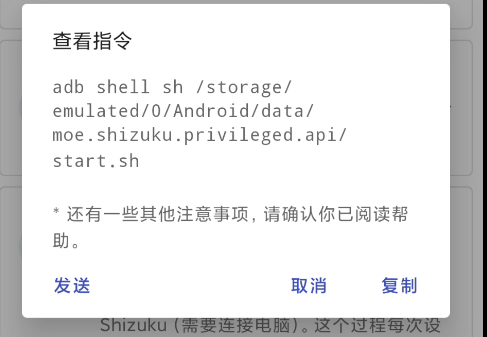
4、在电脑上打开cmd命令行窗口。
5、输入 adb devices , 确认手机连接电脑正常。
6、黏贴第3步的指令。
7、顺利的话, 启动成功, 否则请查阅shizuku官网的操作文档。
Shizuku最新怎么启动?
Shizuku 支持通过以下三种方式启动。
如果您正在使用 GrapheneOS
您可能需要关闭 系统设置 - “安全” - “Secure app spawning”。
通过 root 启动
如果您的设备已经 root,直接启动即可。
通过无线调试启动
通过无线调试启动适用于 Android 11 或以上版本。这种启动方式无需连接电脑。由于系统限制,每次重新启动后都需要再次进行启动步骤。
启用无线调试
1.在网络上搜索如何为您的机型启用“开发者选项”
2.启用“开发者选项”和“USB 调试”
3.进入“无线调试”
4.启用“无线调试”
配对(仅需一次)
1.在 Shizuku 内开始配对
2.启用无线调试
3.点按“无线调试”中的“使用配对码配对设备”
4.在 Shizuku 的通知中填入配对码
如果无法启动,尝试禁用并启用无线调试。
《Shizuku最新》软件特色:
1.用户可以在不Root设备的情况下,轻松启用一些高级功能和权限管理,方便使用一些需要系统权限的应用程序。
2.为开发者提供了便捷的API接口,允许应用程序与系统服务进行交互,提升了开发者的自定义功能实现能力。
3.用户可以通过Shizuku对应用的权限进行细致的管理,无需复杂操作,提升设备的安全性和可控性。
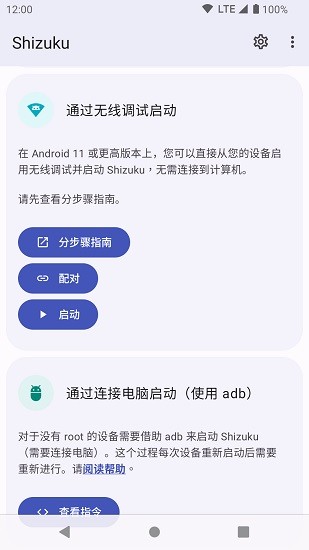
《Shizuku最新》软件亮点:
1.支持多种Android版本,特别是新版本系统,使其成为广泛适用的工具,确保用户在不同系统环境下都能使用核心功能。
2.内置了简洁明了的操作界面,即便是初次使用的用户,也能够轻松完成设置,快速上手。
3.开发团队会持续对软件进行更新优化,提升软件的稳定性和兼容性,确保用户体验始终处于最佳状态。
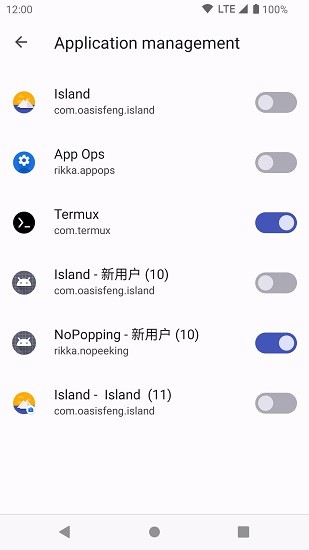
《Shizuku最新》小编点评:
软件能够对用户手机系统里的隐私进行加密,避免这些隐私出现泄露的现象,支持广告跳转功能,这项功能可以帮助用户的手机快速跳转各类应用程序的开屏广告,让用户轻松使用手机系统里的各类应用程序。
- 游戏大小: 3.20 M
- 游戏版本: v13.5.3
- 系统要求:安卓4.4
- 更新时间: 2024-09-14
- 权限说明:查看详情
- 隐私说明:查看隐私
- 语言:中文
- 包名:moe.shizuku.privileged.api
- MD5:A12263BDE276E621F46754CDEC1DC089
应用截图
应用推荐
应用资讯
-
萤火突击避难所升级材料如何速刷 萤火突击避难所升级材料怎么刷
12-05 -
勇者斗恶龙3重制版如何转职 勇者斗恶龙3重制版怎么转职业
12-05 -
欢欣森活如何升级背包 欢欣森活前期攻略
12-05 -
崩坏星穹铁道2.6版本复刻角色黄泉抽取建议 崩坏星穹攻略
12-05 -
地铁逃生迷雾荒岛卧底玩法介绍 地铁逃生迷雾荒岛卧底玩法攻略
12-05 -
三角洲行动摩斯密码门解锁方法 三角洲行动摩斯密码门在哪
12-05 -
合金弹头战略版玩法介绍指南 合金弹头战略版设定介绍及玩法解析
12-04 -
雾锁王国刺荨麻在哪里 雾锁王国刺荨麻位置介绍
12-04 -
寂静岭2重制版宁静结局如何达成 寂静岭2重制版结局攻略
12-04 -
宝可梦TCGP皮卡丘卡组推荐 宝可梦大集结游戏攻略
12-04
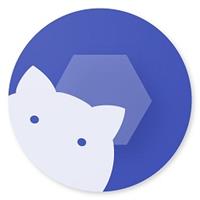




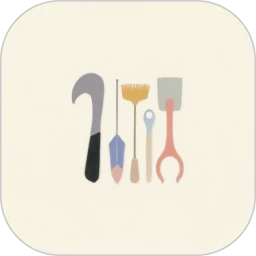



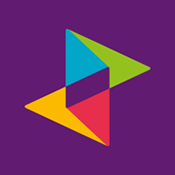


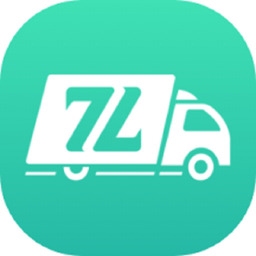

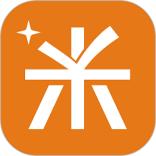
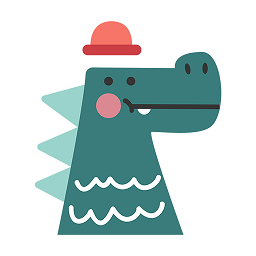














 豫公网安备41072402001011号
豫公网安备41072402001011号